如何恢复电脑硬盘数据?整理电脑硬盘数据的时候不小心删除了重要的文件该怎么恢复呢?今天小编就来给大家重点讲述一下相关内容,误删文件是很多人都有过的经历,在繁忙的工作中,难免会出一些查错,当我们不小心误删了文件时,如果误删时有提醒回收到回收站,那么可以通过回收站找回,如果是快捷键删除或者文件过大不经过回收站等情况,那就要使用转转大师数据恢复软件来帮助恢复了,那么具体是怎么找回电脑硬盘数据的呢?下面就来给大家揭晓一下。

在我们的计算机中,硬盘是最精密的机械零件,任何剧烈的振动都会导致硬盘磁头的损坏,从而使硬盘无法正常读写。有时一颗尘土落到碟片上,就会对数据造成破坏。
硬盘主要包括主轴马达、碟片、磁头组件、永磁体等四部分。如果损坏只能通过更换来解决。其中,磁头损坏是硬盘驱动器损坏最常见的一种。
磁头损坏主要有以下几种:
1.磁头达到使用年限。
大多数物品都有寿命,磁头也不例外,磁头到达使用年限就不能正常工作了。
2.磁头异常老化。
不正常老化可能是由于设计缺陷或磁头有缺陷,导致磁头提前到使用年限。
3.剧烈振动。
受外力较强的振动,会造成磁头在读写过程中,由于磁盘碰撞而损坏。
4.坠落。
硬盘意外从台式机等高处坠落,也会造成磁盘损坏。
5.意外停电。
硬盘读写时突然停电,电脑会命令主轴马达停止运转,瞬间产生强力拉力把磁头拉回原位,磁头会因碰撞而造成损坏。
误入水中或烧坏电脑时不慎溅入电脑,也可能造成硬盘损坏。
怎样恢复硬盘数据?
1.磁头损坏后,要立即切断电源,千万不要以为再打开电源就可以了,硬盘是不能反复通电的。
2.硬盘损坏后,要轻拿轻放,不可随意放置,以免二次损坏硬盘。
3.硬盘损坏是否能自己修复?最好不必开盘维修,如果里面有非常重要的数据,可以试着用数据恢复大师软件进行恢复。
转转大师数据恢复操作步骤:
第一步:选择硬盘损坏恢复

想要恢复电脑硬盘的数据,那么我们就要选择一个合适自己的恢复模式,比如“硬盘损坏恢复”。
第二步:选择原数据储存位置

选择数据所在的储存位置进行扫描。
第三步:扫描文件

文件扫描过程中我们可以边找边等,如果能找到要恢复的数据,不用等扫描完成也可以进行恢复。
第四步:查找文件
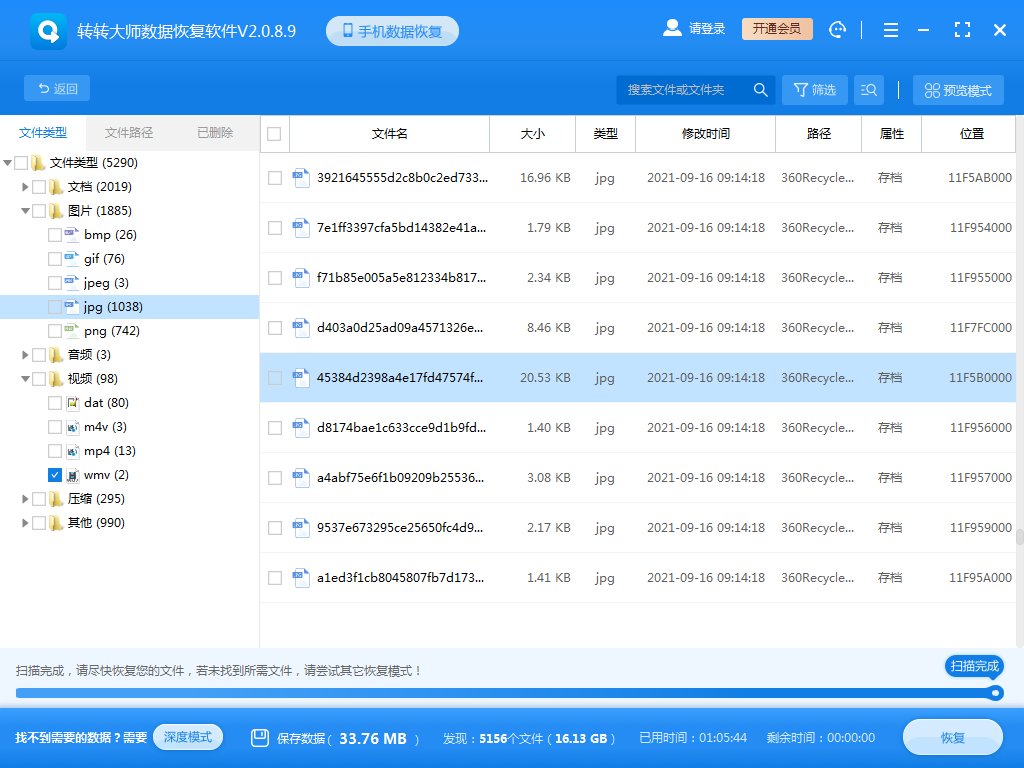
搜索文件或文件夹,找到要恢复的文件。
第五步:预览文件
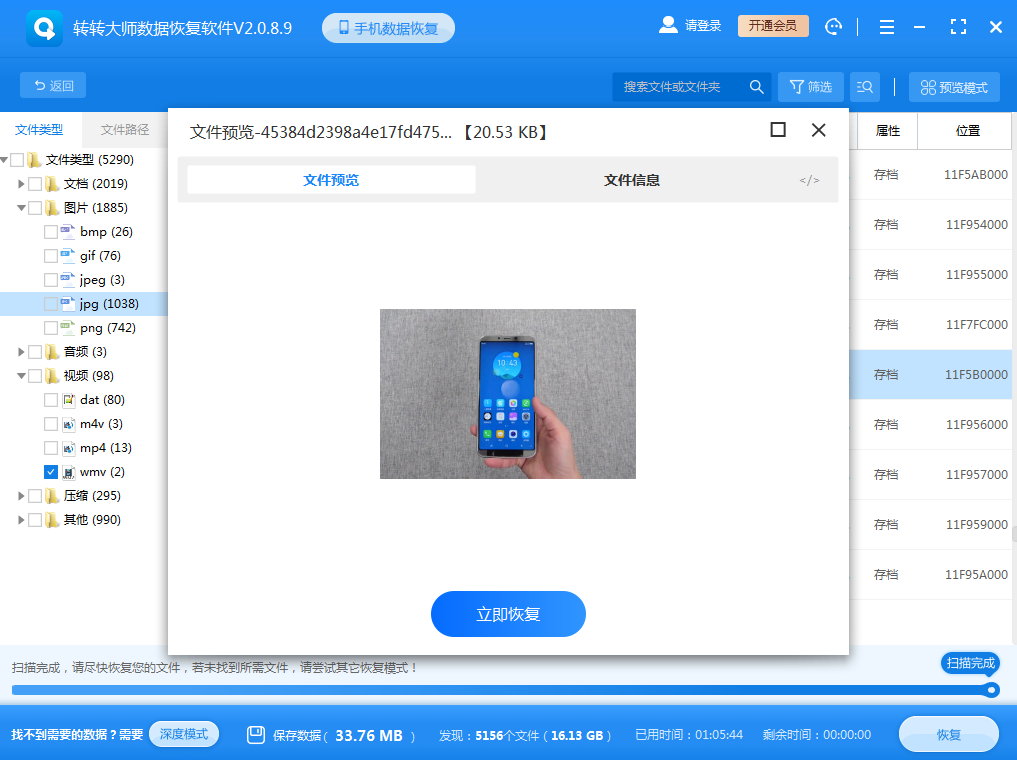
预览要恢复的文件,双击一下就可以预览,预览很重要,能提前知道文件是否能正常恢复,是否有损坏。
步骤六:恢复文件
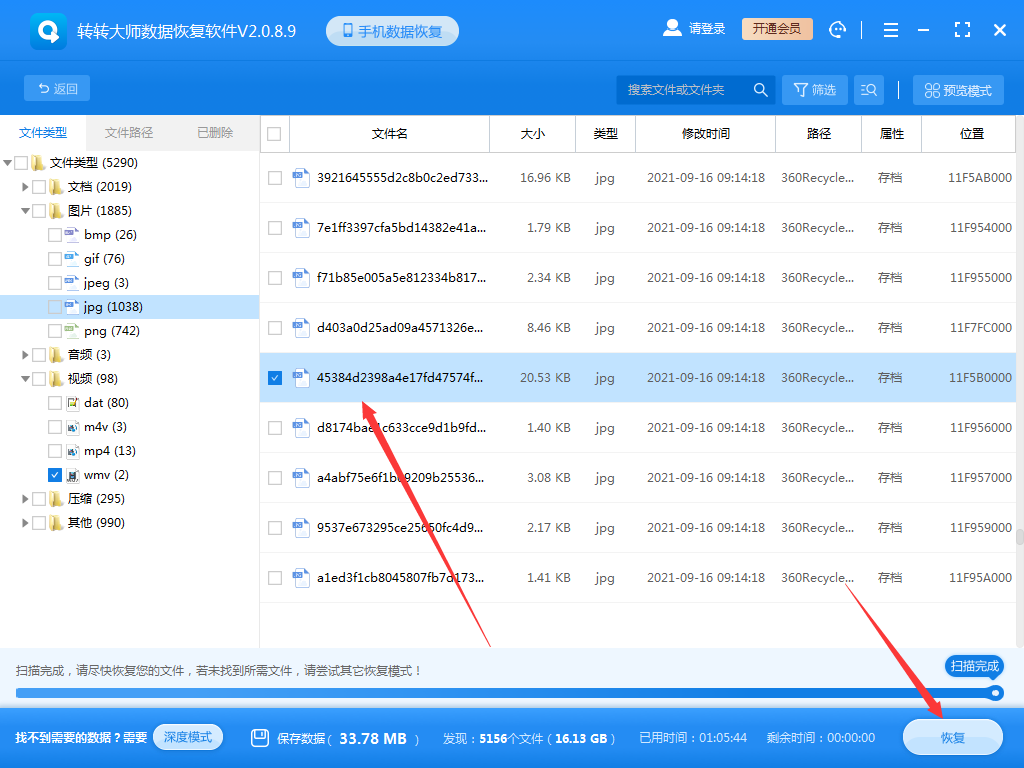
总结了恢复电脑硬盘数据方法步骤,大家可以按照流程恢复U盘数据,恢复完成之后搜索文件名即可找到文件,在U盘数据恢复过程中如果遇到什么问题,都可以咨询软件客服。

 技术电话:17306009113
技术电话:17306009113 工作时间:08:30-22:00
工作时间:08:30-22:00 常见问题>>
常见问题>>



 数据恢复软件教程
数据恢复软件教程 U盘数据恢复
U盘数据恢复 回收站数据恢复
回收站数据恢复

